* Bu yazının bir parçası iPhone ÖmrüGünün İpucu bülteni. Üye olmak. *
İşe gitmeden önce evde bir Chrome sekmesini açık bırakıp daha sonra iPhone'unuzdan tekrar bulmak istediğiniz oldu mu? Hiç merak ettiyseniz, "Chrome'daki sekmelerimi başka bir cihazda nasıl açarım?" o zaman şanslısın Google Chrome iPhone uygulaması, bilgisayarınızda açık bıraktığınız sekmeleri görmenizi ve bunları iPhone'unuzda açmanızı sağlar. Chrome ayarları menüsünde Chrome Senkronizasyonu'nu etkinleştirmeniz ve ardından Chrome'unuzun altındaki sekmeler simgesine dokunmanız yeterlidir. sekmeler listenizde, diğer cihazlarda açık olan tüm sekmeleri size gösterecek bir masaüstü simgesi bulacaksınız. cihazlar. Minimum çabayla Mac'inizden iPhone'unuza geçebilmek büyük bir avantaj. Bilgisayarınızın açık Chrome sekmelerini, Chrome yer işaretlerini ve daha fazlasını iPhone'unuzda nasıl görüntüleyeceğiniz aşağıda açıklanmıştır.
iPhone ve Mac'iniz Arasında Chrome Senkronizasyonu Nasıl Etkinleştirilir
- Diğer cihazlarınızla senkronize etmeye çalışmadan önce bilgisayarınızdaki Chrome tarayıcıda Google hesabınızda oturum açtığınızdan emin olun.
- Oturum açtıktan sonra, profil simgesi tarayıcı pencerenizin sağ üst köşesinde.
- Musluk Senkronizasyonu aç.
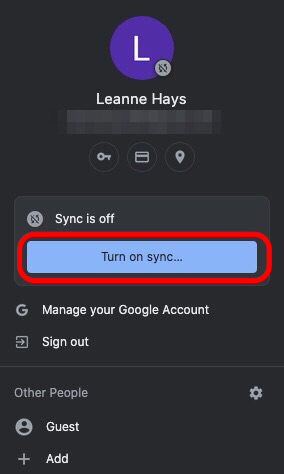
- Musluk evet varım bilgisayarınızdaki tüm Chrome verilerini senkronize etmek için veya neleri senkronize etmek istediğinizi seçmek için Ayarlar'ı seçin.
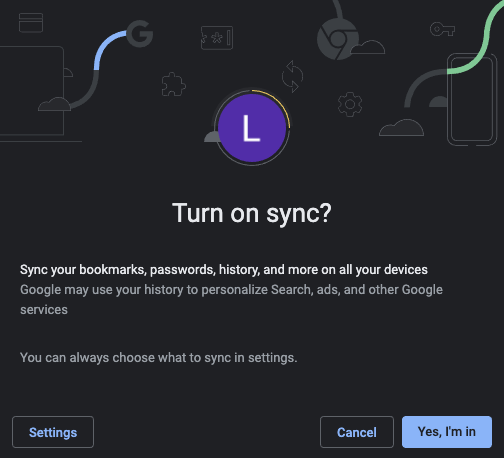
- iOS'u açın Chrome uygulaması.
-
Kayıt olmak bilgisayarınızda oturum açmak için kullandığınız aynı Google Hesabı kullanıcı adı ve şifresi (Gmail giriş bilgileriniz) ile Chrome uygulamasına gidin.
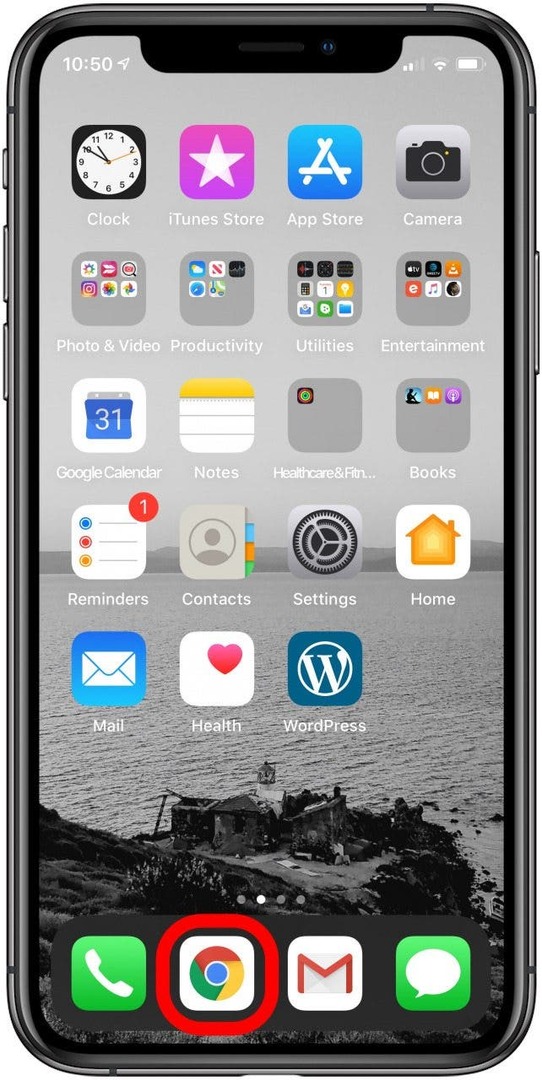

- Chrome uygulamasında ilk kez oturum açıyorsanız, evet varım Aynı kullanıcı adı ve şifre ile oturum açtığınız tüm cihazlarda şifrelerinizi, geçmişinizi ve daha fazlasını senkronize etmek için.
- Tüm şifrelerinizi ve verilerinizi senkronize etmek istemiyorsanız, Diğer sekmesi (üç nokta) sağ altta.
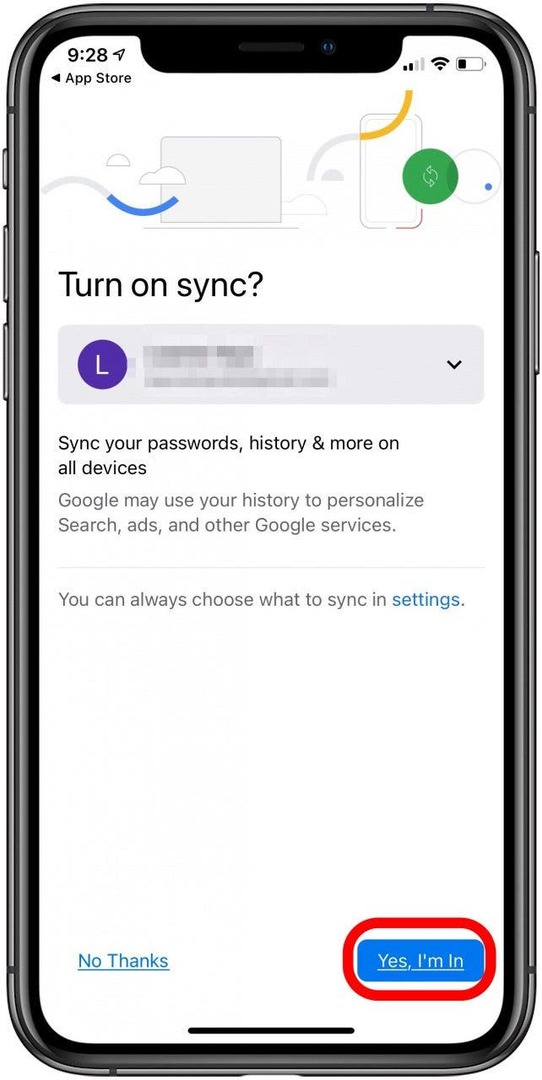
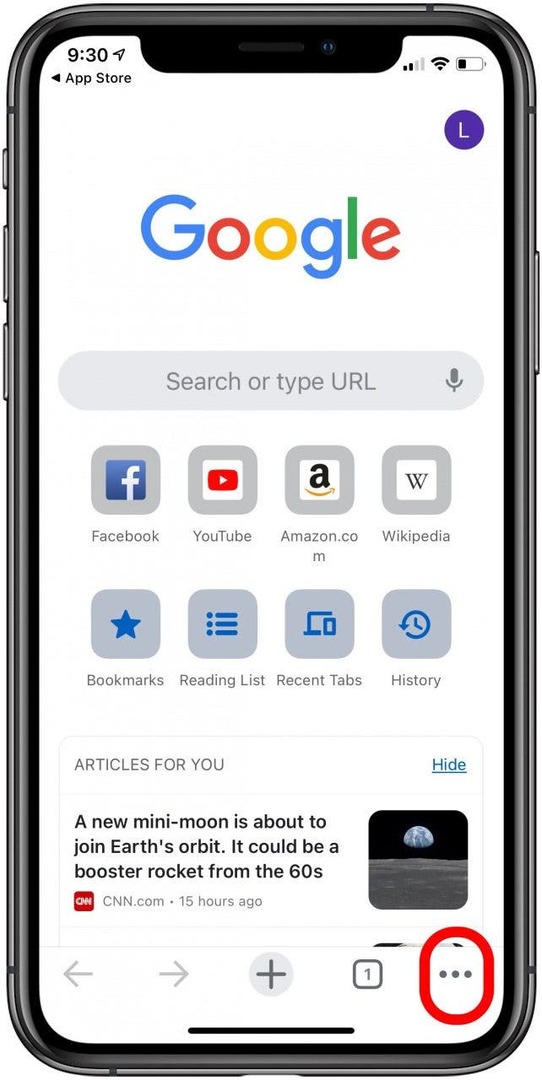
- Musluk Ayarlar.
- Musluk Senkronizasyon ve Google Hizmetleri.
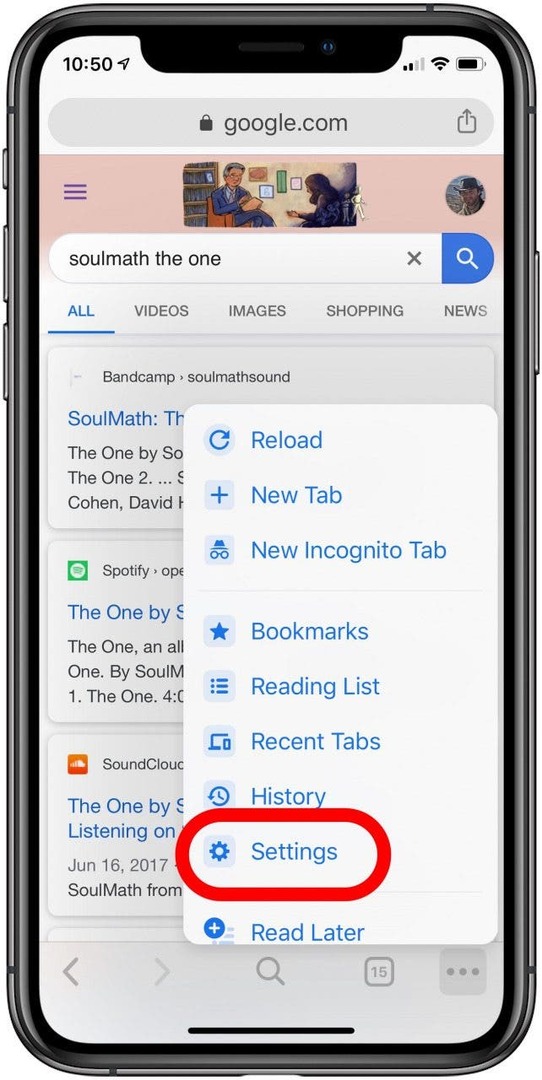
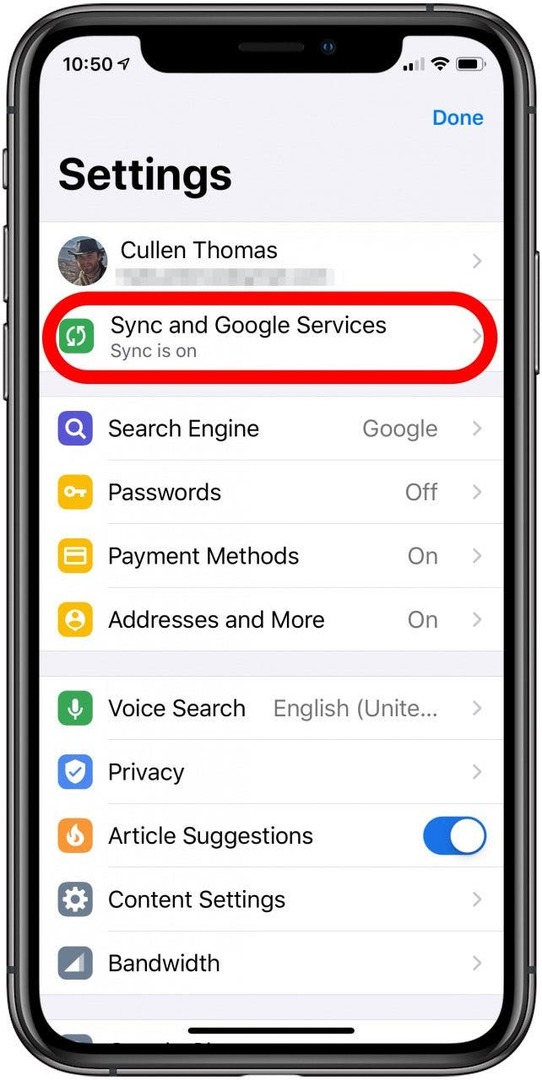
- aç Chrome Verilerinizi Senkronize Edin.
- Musluk Senkronizasyonu Yönet.
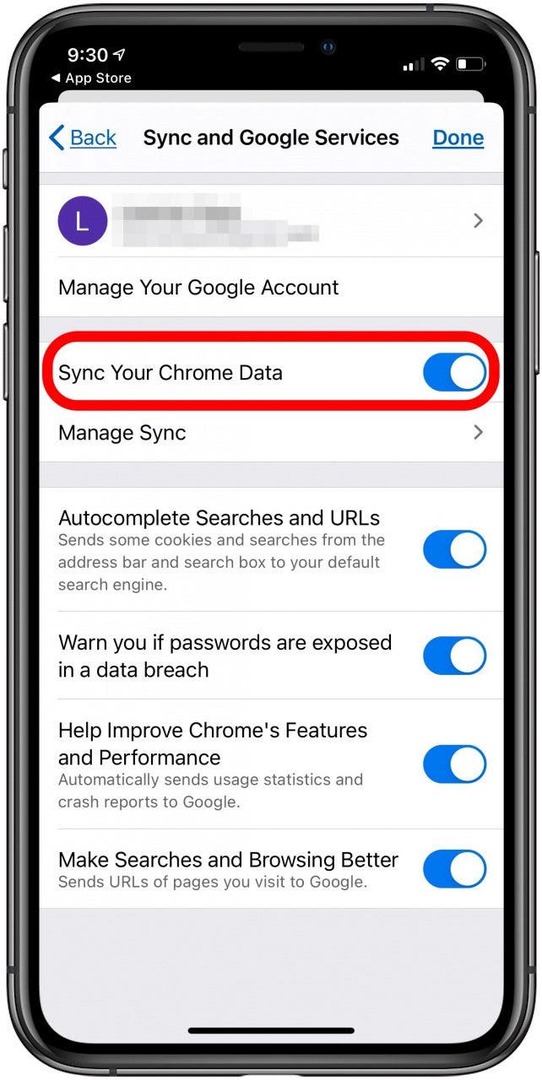
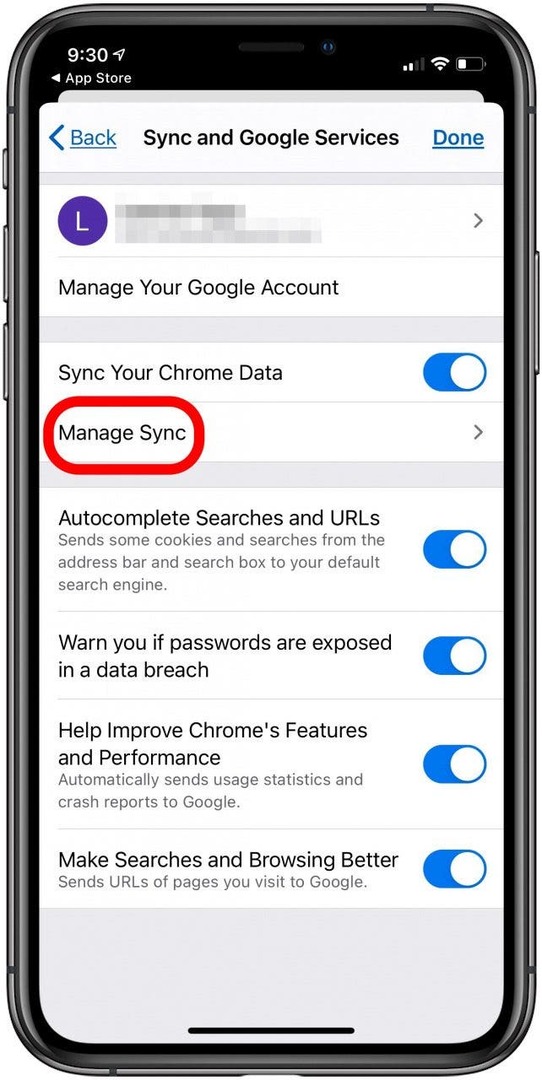
- Veri Türleri altında, açık konuma getirin Her Şeyi Senkronize Et, böylece tüm bilgileriniz mevcut.
- Yalnızca belirli şeylerin senkronize edilmesini istiyorsanız, Her Şeyi Senkronize Et seçeneğini devre dışı bırakın ve yalnızca kullanılabilir olmasını istediklerinizi açın.
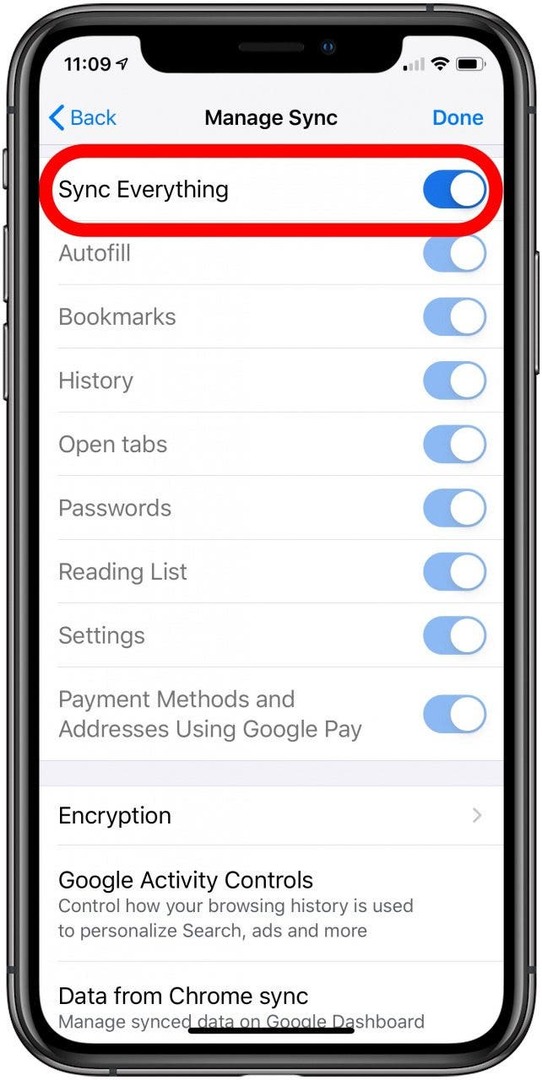
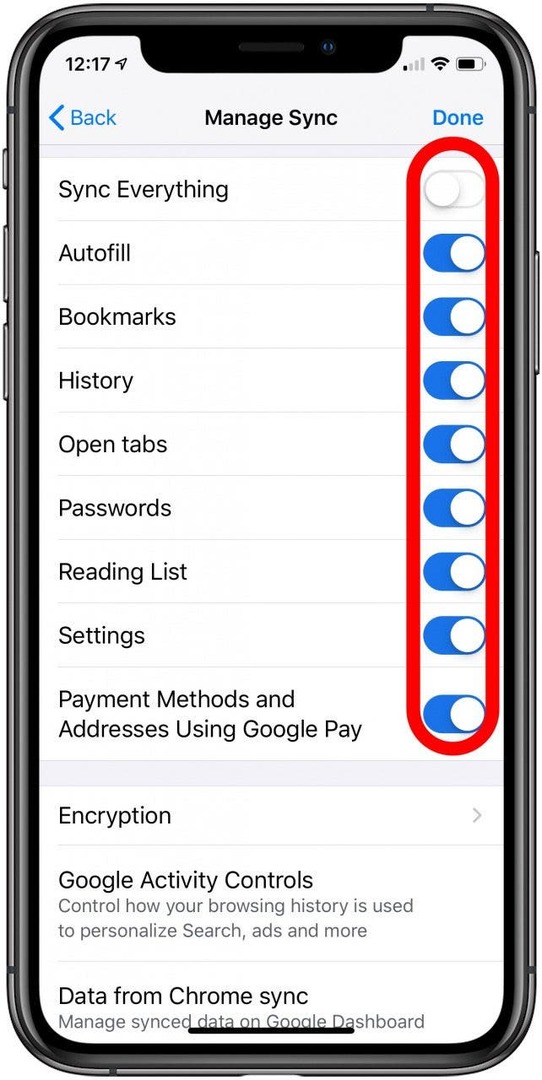
iPhone ve Mac'inizde Aynı Chrome Sekmeleri Nasıl Açılır
Artık iPhone'unuz ve Mac'iniz arasında Chrome senkronizasyonunu etkinleştirdiğinize göre, cihazları kolayca değiştirebilir ve yine de tüm Chrome bilgilerinize erişebilirsiniz. İşte nasıl:
- Aç Chrome uygulaması ve öğesine dokunun Sekmeler simgesi sağ altta.
- öğesine dokunun. Masaüstü simgesi zirvede.
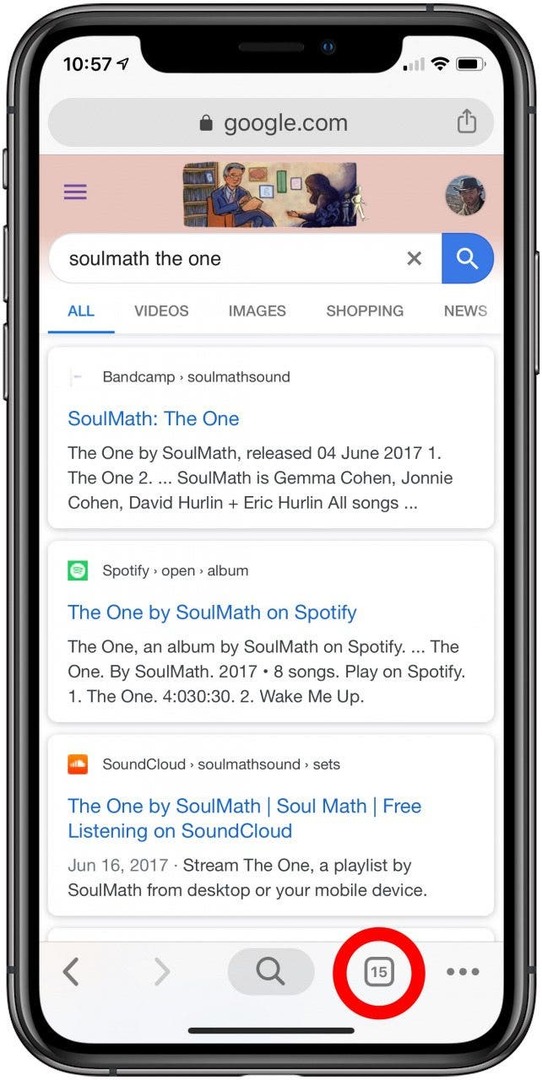
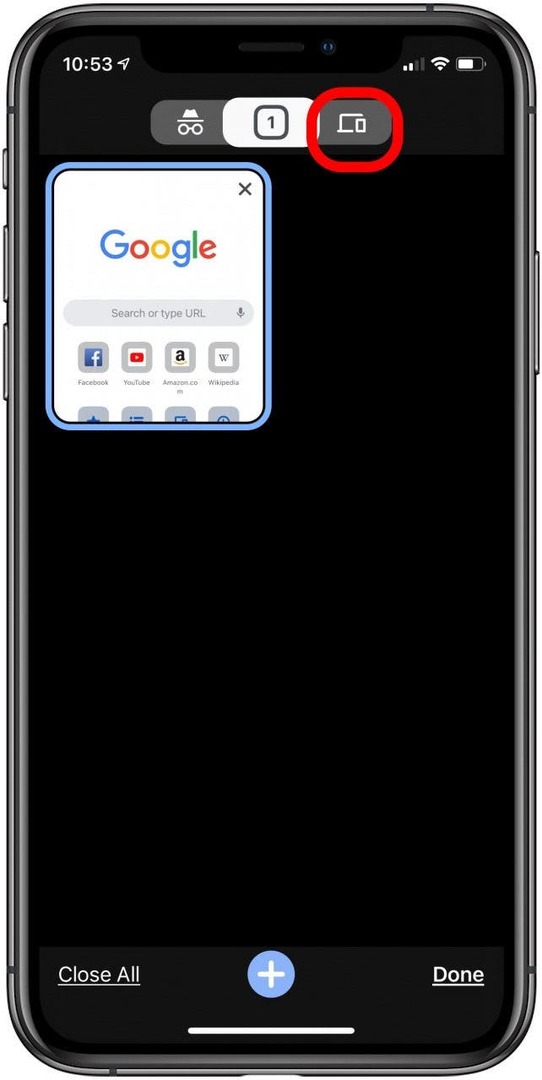
- En Son Kapatılan URL'lerinizin ve oturum açtığınız Mac'in senkronize edildiğini göreceksiniz.
- sağındaki oka dokunun Geçenlerde kapandı ve Tam Geçmişi Göster görünür.
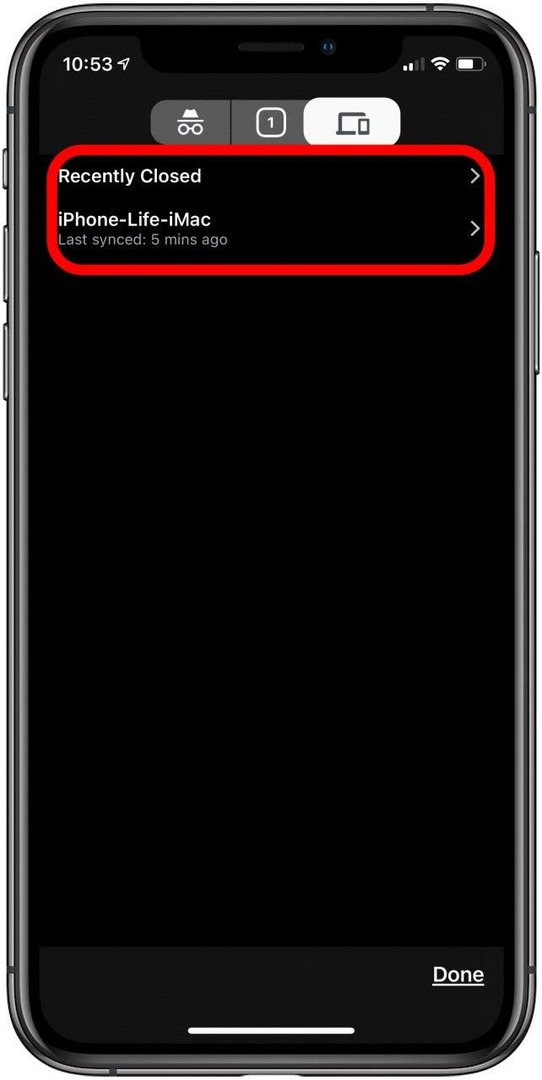
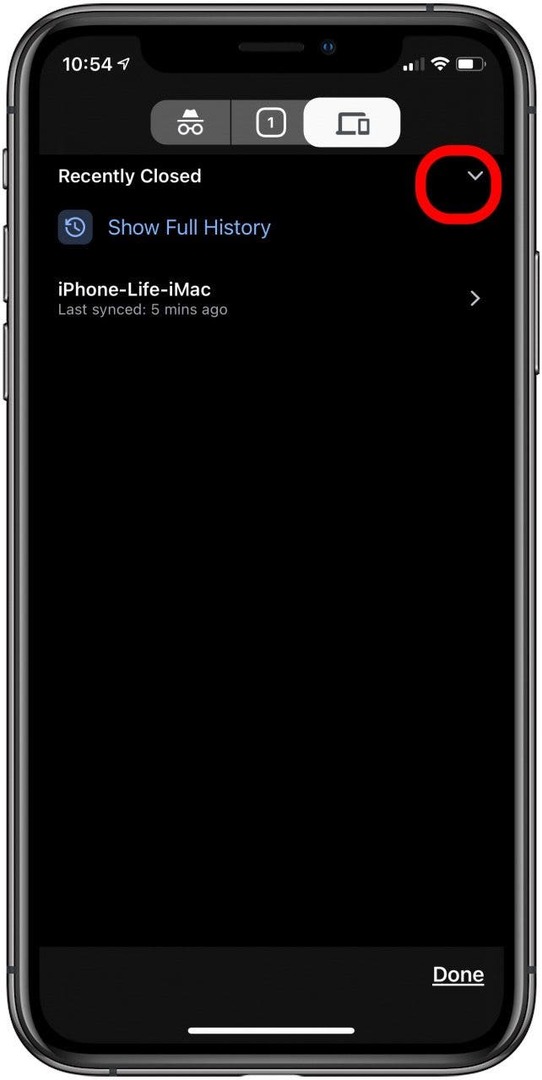
- Musluk Tam Geçmişi Göster Senkronize edilmiş cihazlarınızda Chrome tarayıcı geçmişinizi görmek için.
- öğesine dokunarak tarama geçmişinizi silebilirsiniz. Tarama Verilerini Temizleveya dokunun Düzenlemek ve tek tek URL'leri silin.
- Senkronize edilmiş Mac'inizdeki tarayıcı geçmişini görmek için, oka dokunun adının sağında.
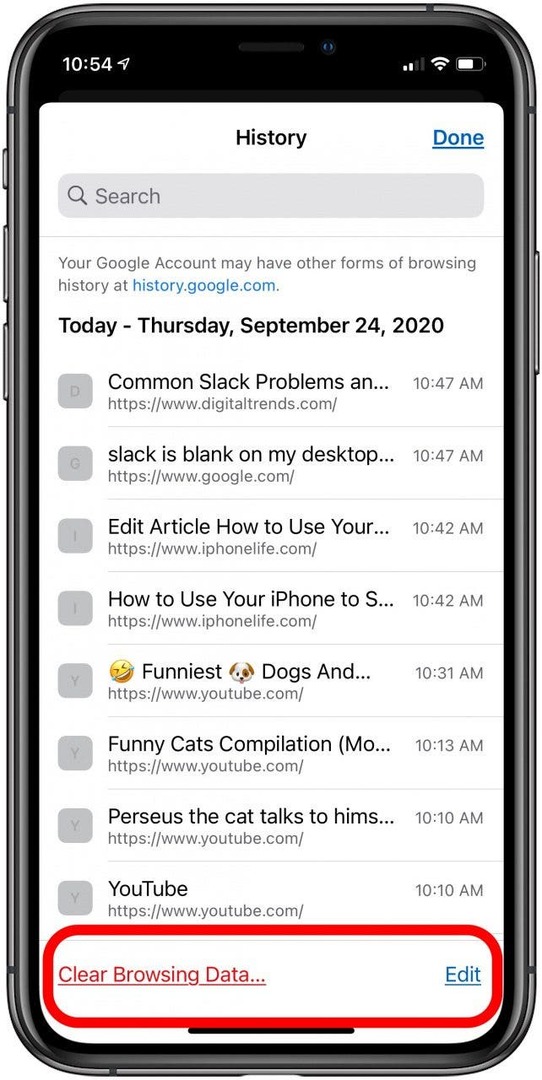
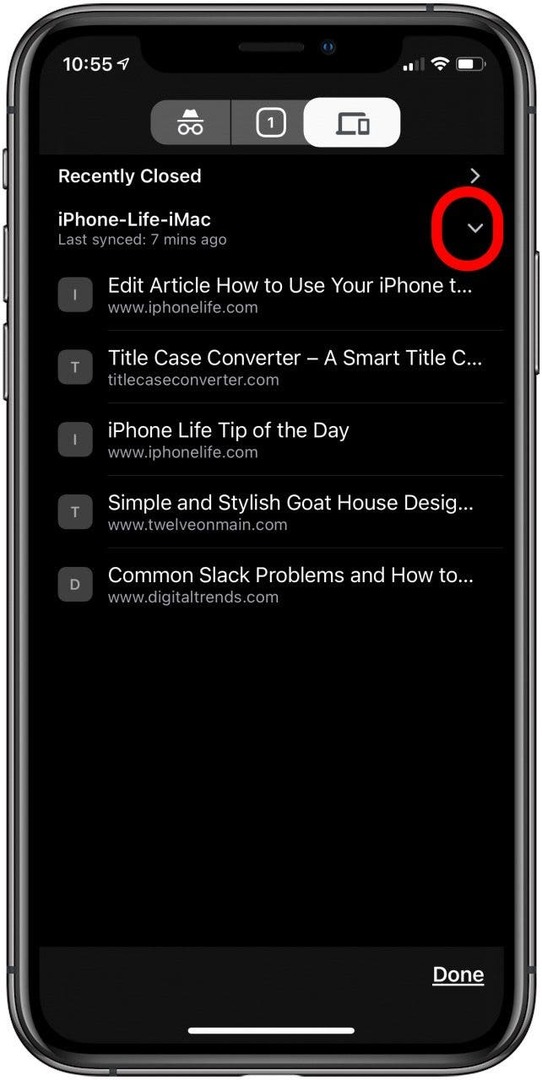
- Açmak için bir web sayfasına dokunun veya Tamamlandı geri dönmek için.
Artık dizüstü bilgisayarınızda açık bıraktığınız sekmeleri açmak için iPhone'unuzu sorunsuzca kullanabilirsiniz!
Ücretsiz ürünümüze göz atın Günün bahşişi daha fazla Apple Cihaz eğitimi için.
En iyi resim kredisi: Rocketclips, Inc. / Shutterstock.com